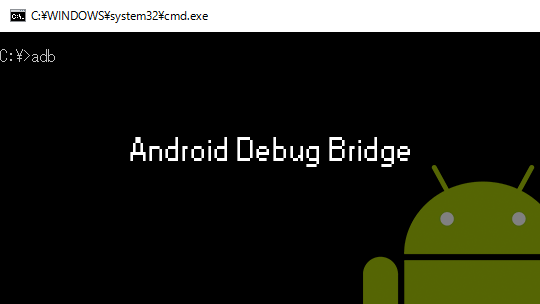Pixel 3のナビゲーションバーを従来のものに変更する方法
Pixel 3は通常、Android 9 Pieからの新しいナビゲーションバーのみに対応しており、旧来の△ ◯ □ のものは選べません。新しいものでもすぐに慣れると思うのですが、やはり旧来のものが使いやすいという人もいるでしょう。
XDA-Developersにて、新板のナビゲーションバーを削除してAndroid 8.1までの旧式ナビゲーションバーに戻す方法が掲載されてましたので紹介します。
- 本記事は広告およびアフィリエイトプログラムによる収益を得ています。
従来のナビバーを使えるようにする
英語が分かる人は上記のXDA-Developersのページをご覧ください。ちゃんと全部書いてあります。
簡単に書くと、ADBを使ってPixelランチャーをアンインストールし、従来のナビゲーションバーを使うように設定する、というだけです。ADBさえ使えれば、かなり簡単にできてしまいます。
事前準備1:ホームアプリをインストールする
今回の方法ではPixel 3にプリインストールされているデフォルトのホームアプリ『Pixel Launcher』をアンインストールします。なので事前にほかのホームアプリをインストールして、代わりに使えるようにして置かなければならりません。
似ているアプリなどは下記記事を参考にしてください。
私はNova Launcherを使っています。
事前準備2:ADBを使えるようにする
ADBコマンドを使って操作するので、上記記事を参考に、使えるようにします。
また、Pixel 3の開発者オプションからUSBデバッグをオンにします。
ADBコマンドを入れてPixel Launcherをアンインストール
Windowsならスタートボタンを右クリックして検索からcmdを検索するとコマンドプロンプトが起動します。そして、以下のように入力していきます。
adb shell
pm uninstall -k --user 0 com.google.android.apps.nexuslauncher
settings put secure system_navigation_keys_enabled 1
reboot
これで端末が再起動されます。
Pixel 3で従来のナビゲーションバー
再起動すると懐かしいAndroid 8.1までのナビゲーションバーになっています。
タスク一覧の画面も旧来のものになっています。こちらのほうが好きな人も多いでしょう。
元の新式ナビゲーションバーに戻す
元のAndroid 9 Pieのナビゲーションバーに戻したいときは、上記のAPKMirrorからPixel LauncherのAPKをダウンロードして、Pixel 3にインストールし、再起動すればOKです。
私はけっきょくAndroid 9 Pie式のナビゲーションバーに戻しましたが、従来のほうが使いやすいと思う人はこの方法で変更してみてもいいかもしれませんね。まぁ、ADBを使ったりPixel Launcherをアンインストールすることになるので、あくまで自己責任でお願いしますね。
参考情報
- How to disable Android Pie Gestures on the Google Pixel 3
- Pixel Launcher 9-5103388 (Android 9.0+) APK Download by Google LLC – APKMirror
- 本記事に記載された内容は記事公開時点のものであり、必ずしも最新の情報とは限りません。記事をご覧いただく際には、最新の情報を確認するようお願いいたします。
OREFOLDER編集長。
1979年静岡県清水市生まれ、現静岡市清水区在住。
様々な巡り合わせから、このサイト1本で生活してる氷河期世代の一人。ガジェットに限らず広く浅く様々なものに興味があります。
スマートフォンは2010年にXperia SO-01Bを買ったのが最初。同時にb-mobile U300で格安SIMも始めました。これまでに数百台のスマホを手にし、格安SIMも常時20種類以上契約しています。